Excel'de birden fazla sayfadan ana sayfaya veri toplama nasıl yapılır?
Bazı durumlarda, aşağıdaki ekran görüntüsünde gösterildiği gibi, verileri birleştirmek veya diğer işlemler yapmak için birden fazla sayfadan bir ana sayfaya veri toplamanız gerekebilir, ancak içeriği teker teker kopyalamak ve yapıştırmak zahmetli olabilir. Excel'de bunu hızlıca çözebilecek bir yöntem var mı?
Veriyi birleştirme işleviyle birden fazla sayfadan bir araya toplayın
VBA kodu ile birden fazla sayfadan veri toplayın
Güçlü Birleştir işlevi ile birden fazla sayfadan veri toplayın![]()
Veriyi birleştirme işleviyle birden fazla sayfadan bir araya toplayın
Aynı çalışma kitabındaki birden fazla sayfadan bir sayfaya veri toplamak istiyorsanız, Excel'de Birleştirme işlevini kullanabilirsiniz.
1. Veri toplamak istediğiniz çalışma kitabının yeni bir sayfasında tıklayın Veri > Birleştir.
2. Birleştirme iletişim kutusunda şu adımları izleyin:
(1 Veri birleştirdikten sonra gerçekleştirmek istediğiniz işlemi Fonksiyon açılır listesinden seçin;
(2 Tıklayın ![]() toplamak istediğiniz her sayfanın aralığını seçmek için;
toplamak istediğiniz her sayfanın aralığını seçmek için;
(3 Ekle düğmesine tıklayarak veri aralığını Tüm referanslar listesi kutusuna ekleyin;
(4 Verileri birleştirdikten sonra kullandığınız etiketleri işaretleyin ve işaretleyin Kaynak verilere bağlantı oluştur seçeneğini işaretleyin, birleştirilmiş sayfadaki verileri kaynak verilerle bağlamak istiyorsanız.
3. Tıklayın Tamam. Şimdi veriler tek bir sayfada toplanmış ve toplamıştır.
Birden fazla sayfa/çalışma kitabını kolayca tek bir sayfaya veya çalışma kitabına birleştirin. |
| Excel'de birden fazla sayfayı veya çalışma kitabını tek bir sayfaya veya çalışma kitabına birleştirmek yorucu olabilir, ancak Kutools for Excel'in Birleştir işleviyle, düzinelerce sayfayı/çalışma kitabını tek bir sayfaya veya çalışma kitabına birleştirebilirsiniz. Ayrıca, birkaç tıklamayla sayfaları tek bir sayfada toplayabilirsiniz. Tam özellikli deneme için tıklayın 30 gün boyunca ücretsiz deneyin! |
 |
| Kutools for Excel: 300 adet kullanışlı Excel eklentisi içerir, 30 gün boyunca hiçbir kısıtlama olmadan ücretsiz deneyebilirsiniz. |
VBA kodu ile birden fazla sayfadan veri toplayın
İşte, mevcut çalışma kitabındaki tüm sayfalardan veri toplayabilen bir VBA kodu bulunmaktadır.
1. Alt + F11 tuşlarına basarak Microsoft Visual Basic for Applications penceresini açın.
2. Ekle > Modül'e tıklayın ve aşağıdaki kodu Modül betiğine kopyalayıp yapıştırın.
VBA: Tüm sayfalardan veriyi bir araya toplayın.
Sub Combine()
'UpdatebyExtendoffice20180205
Dim I As Long
Dim xRg As Range
On Error Resume Next
Worksheets.Add Sheets(1)
ActiveSheet.Name = "Combined"
For I = 2 To Sheets.Count
Set xRg = Sheets(1).UsedRange
If I > 2 Then
Set xRg = Sheets(1).Cells(xRg.Rows.Count + 1, 1)
End If
Sheets(I).Activate
ActiveSheet.UsedRange.Copy xRg
Next
End Sub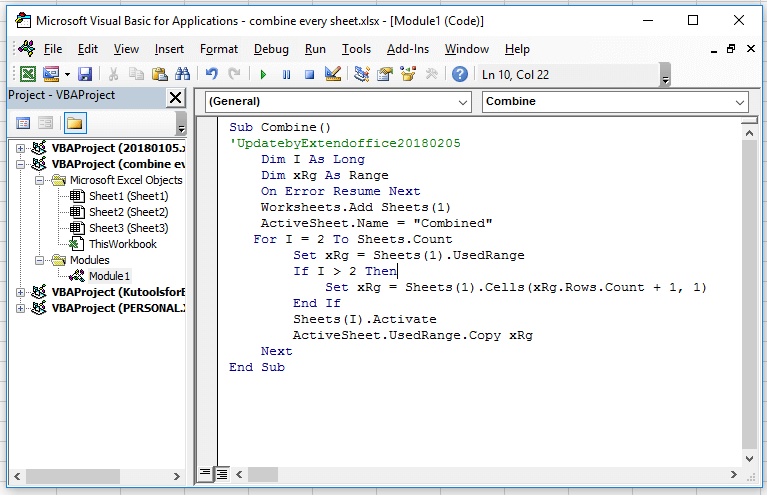
3. Basın F5 tuşuna basarak kodu çalıştırın, tüm çalışma kitabının verileri Combined adlı yeni sayfada toplanmıştır.
Güçlü Birleştir işlevi ile birden fazla sayfadan veri toplayın
Eğer sık sık sayfaları bir araya getirmeniz gerekiyorsa, size güçlü bir birleştirme işlevi olan Kutools for Excel’in Birleştir yardımcı programını tanıtacağım. Bu araç dört ana işlev sunar:
Çalışma kitabından birden fazla çalışma sayfasını tek bir çalışma sayfasına birleştirin
Aynı ada sahip tüm çalışma sayfalarını tek bir çalışma sayfasına birleştirin
Birden fazla çalışma kitabından birden fazla çalışma sayfasını tek bir çalışma kitabına birleştirin
Birden fazla çalışma kitabından değerleri birleştirin ve tek bir çalışma sayfasında hesaplayın
ücretsiz yükledikten sonra lütfen aşağıdaki adımları uygulayın:
Eğer sadece sayfaları başka hiçbir işlem yapmadan bir sayfada birleştirmek istiyorsanız, şu adımları izleyebilirsiniz:
1. Excel'i açın, tıklayın Kutools Plus > Birleştir, size bazı uyarıları hatırlatmak için bir veya iki diyalog kutusu açılacak, sadece tıklayın Tamam ve Evet devam etmek için. Ekran görüntüsüne bakın:
2. Tıklayın Tamam gidin Birleştir penceresinde işaretleyin Çalışma kitabından birden fazla çalışma sayfasını bir çalışma sayfasına birleştirin seçeneğini.
3. Tıklayın Sonraki, ardından tıklayın Ekle > Dosya / Klasör kullanacağınız çalışma kitaplarını eklemek için Çalışma kitabı listesi. Sonra gidin Çalışma sayfası listesi her çalışma kitabından birleştireceğiniz sayfaları işaretleyin.
4. Tıklayın Sonraki son adıma gitmek için, birleştirme sonucu hakkında ihtiyacınız olan ayarları belirleyebilirsiniz. Eğer bu adıma ihtiyacınız yoksa.
5. Tıklayın Tamamla ve sayfalardan veri birleştiren yeni çalışma kitabını yerleştireceğiniz bir klasör seçin.
6. Tıklayın Kaydet. Şimdi tüm veriler farklı çalışma kitaplarındaki sayfalardan tek bir ana sayfaya toplanmıştır.
Birden fazla çalışma kitabındaki çalışma sayfalarını bir araya getirmek istiyorsanız, şu adımları izleyin:
1. İçinde Birleştir penceresinde işaretleyin Birden fazla çalışma sayfasından değerleri birleştirin ve tek bir çalışma sayfasında hesaplayın seçeneğini.
2. Tıklayın Sonraki, ve dosyaları ekleyin Çalışma kitabı listesi, ardından birleştirip hesaplamak için kullandığınız sayfaları işaretleyin.
3. Tıklayın Sonraki, ardından seçin bir hesaplama Fonksiyon açılır listeden ve ihtiyacınız olan diğer seçenekleri işaretleyin.
4. Tamam'a tıklayarak yeni çalışma kitabını bir klasöre kaydedin.
Şimdi çalışma kitaplarındaki sayfalar birleştirilmiş ve tek bir sayfada hesaplanmıştır.
En İyi Ofis Verimlilik Araçları
Kutools for Excel ile Excel becerilerinizi güçlendirin ve benzersiz bir verimlilik deneyimi yaşayın. Kutools for Excel, üretkenliği artırmak ve zamandan tasarruf etmek için300'den fazla Gelişmiş Özellik sunuyor. İhtiyacınız olan özelliği almak için buraya tıklayın...
Office Tab, Ofis uygulamalarına sekmeli arayüz kazandırır ve işinizi çok daha kolaylaştırır.
- Word, Excel, PowerPoint'te sekmeli düzenleme ve okuma işlevini etkinleştirin.
- Yeni pencereler yerine aynı pencerede yeni sekmelerde birden fazla belge açıp oluşturun.
- Verimliliğinizi %50 artırır ve her gün yüzlerce mouse tıklaması azaltır!
Tüm Kutools eklentileri. Tek kurulum
Kutools for Office paketi, Excel, Word, Outlook & PowerPoint için eklentileri ve Office Tab Pro'yu bir araya getirir; Office uygulamalarında çalışan ekipler için ideal bir çözümdür.
- Hepsi bir arada paket — Excel, Word, Outlook & PowerPoint eklentileri + Office Tab Pro
- Tek kurulum, tek lisans — dakikalar içinde kurulun (MSI hazır)
- Birlikte daha verimli — Ofis uygulamalarında hızlı üretkenlik
- 30 günlük tam özellikli deneme — kayıt yok, kredi kartı yok
- En iyi değer — tek tek eklenti almak yerine tasarruf edin